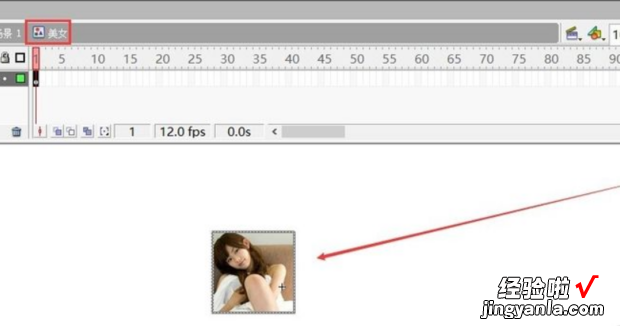FLASH如何创建元件如何编辑元件,Flash如何创建元件
怎么创建flash元件?制作flash动画时,flash元件是必须的 。那么flash怎么快速制作元件呢?

材料/工具
元件制作【FLASH如何创建元件如何编辑元件,Flash如何创建元件】
方法
双击打开桌面上的flash软件,点击flash初始界面上的Flash文档创建新项目,如下图所示 。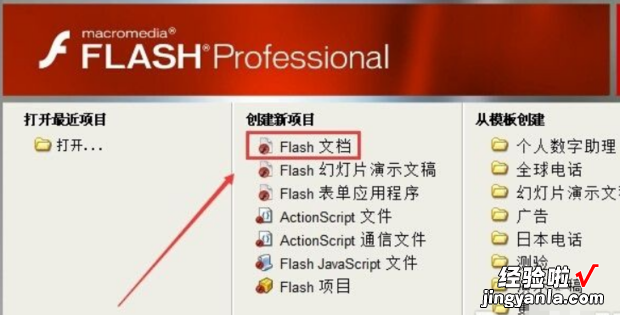
在新建的flash文档里 , 点击flash右上角的文件选 。
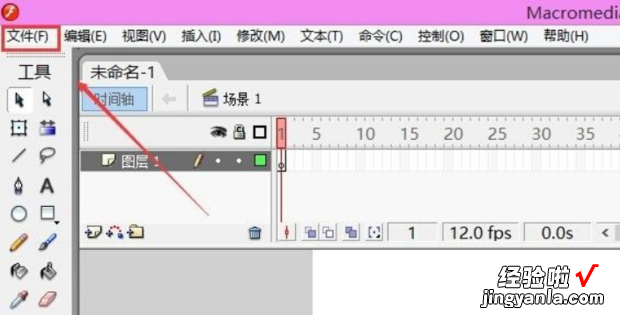
在弹出的菜单里,将鼠标移动到导入菜单上 , 点击导入到库 。
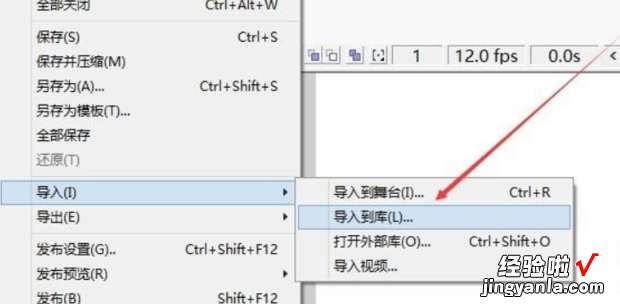
在打开导入到库的对话框里,选择本地图片保存的位置,选择好图片后,点击打开 。
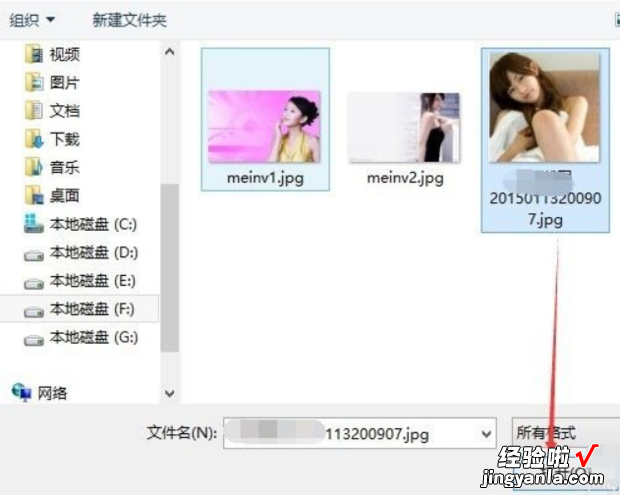
将图片导入到库后,点击flash菜单栏上的插入,点击创建元件 。
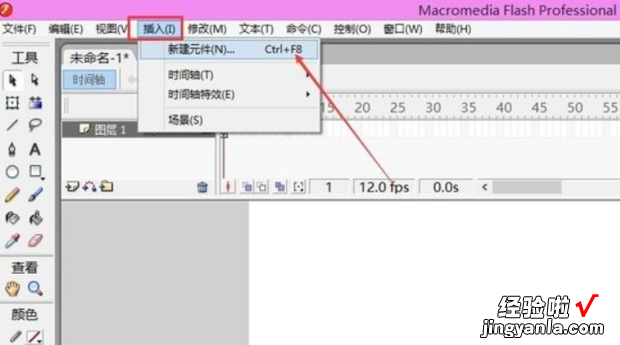
在弹出的创建新元件对话框里,输入元件名称,选择元件的类型,选择图形,点击确定 。
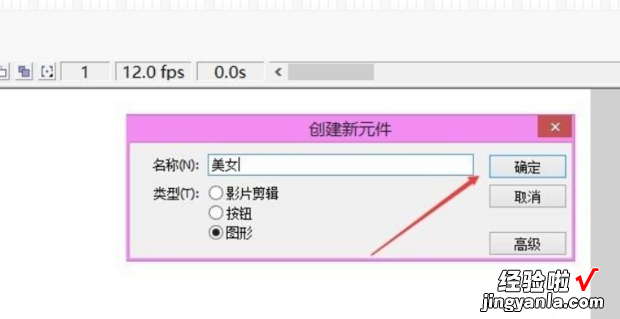
确定后,就打开了图形元件,将flash库里的图片拖动到图形元件上,图形元件就制作完毕了 。